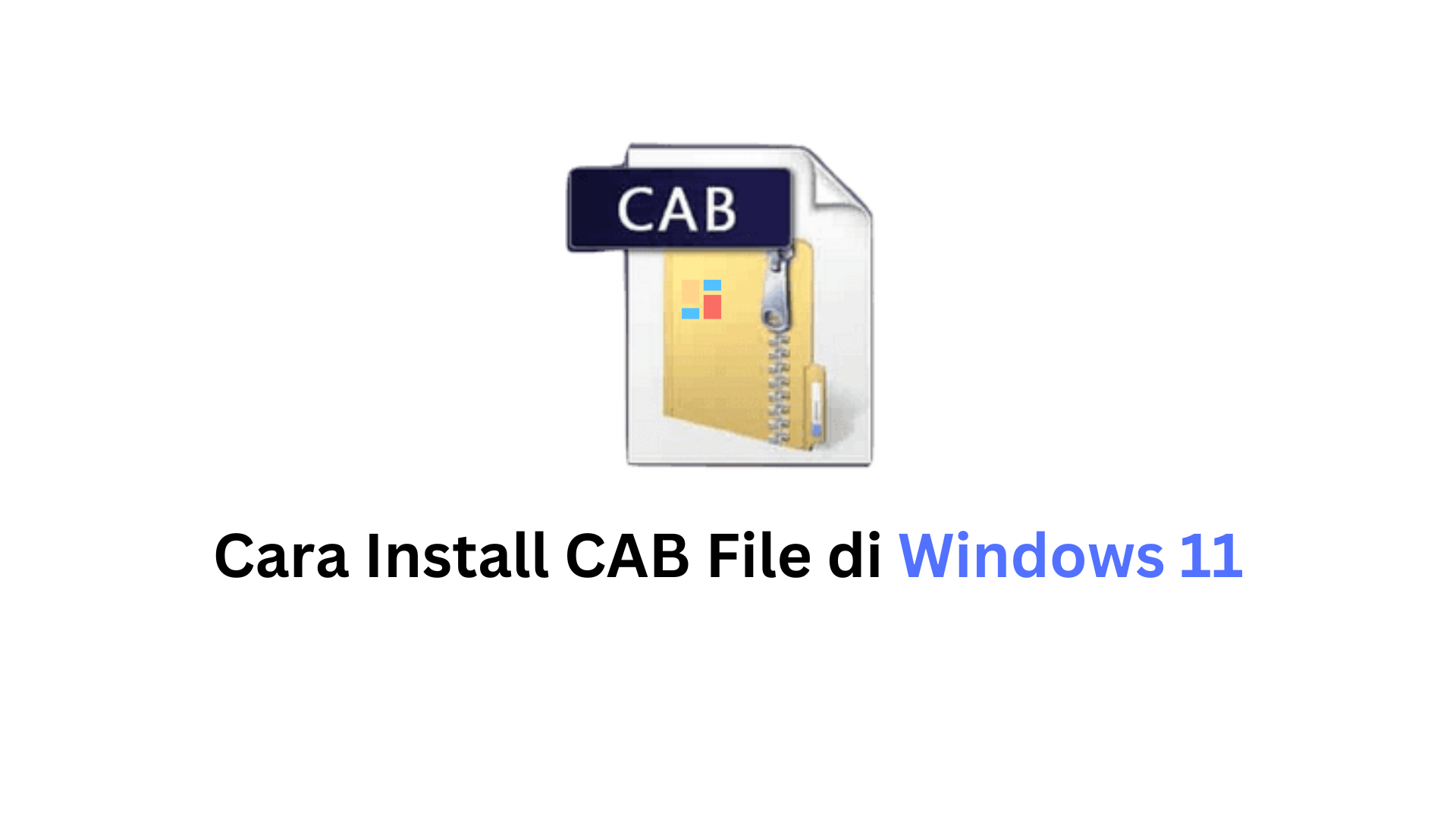Teknovidia.com–Cara Install CAB File-Cabinet (CAB) ialah file tunggal, umumnya dengan perpanjangan.cab, yang simpan file terkompresi di pustaka file. Pengembang dapat memakai tools pembikinan file cabinet seperti Cabarc.exe untuk membikin file cabinet untuk dipakai dengan paket penginstal.
Microsoft dan produsen piranti kadang memakai file CAB untuk membagikan penyempurnaan berdikari, driver piranti untuk Windows, dan paket software yang lain. Pola CAB efektif karena memungkinkannya pemakai untuk mengepak beberapa file terkompresi melewati batasan file, yang berarti tingkatkan rasio kompresi.
Bila Anda terima file CAB dan ingin pelajari langkah menginstal di Windows 11, beberapa langkah berikut langkah mudahnya
Langkah Mengekstrak dan Memasang file CAB di Windows 11
Seperti disebut sebelumnya, Cabinet (CAB) ialah file tunggal, umumnya dengan perpanjangan.cab, yang simpan file terkompresi di pustaka file.Berikut ini ialah langkah menginstal di Windows 11
Ada cara-cara untuk memasang file CAB di Windows. Seorang bisa memakai Command Prompt, Windows PowerShell dan other deployment tools
Instal File CAB Lewat Command Prompt
Bila Anda mempunyai file CAB dan ingin menginstal memakai Command Prompt, pakai beberapa langkah berikut ini:
- Pertama, membuka Command Prompt sebagai administrator
- Selanjutnya pakai pola perintah ini
dism /Online /Add-Package /PackagePath:”COMPLETE PATHTOCAB FILE”
- Tukar “COMPLETE PATHTOCAB FILE” dengan path lengkap ke file CAB dalam folder
- Misalkan, untuk memasang file CAB yang didownload di folder Unduhan saya, saya akan jalankan perintah berikut ini
dism /Online /Add-Package /PackagePath:”C:\Users\Thinkpad\Downloads\Windows10.0-KB5018851-x64.cab”
- Sesudah diinstall, saya akan lihat pesan sukses
Instal file CAB Lewat PowerShell
Atau, seorang bisa memakai Windows PowerShell untuk menginstal file CAB
- Pertama, membuka Windows PowerShell sebagai administrator
- Sesudah aplikasi PowerShell terbuka, pakai format perintah ini
Add-WindowsPackage -Online -PackagePath “COMPLETE PATH\TO\CAB FILE”
- Tukar “COMPLETE PATH\TO\CAB FILE” dengan path lengkap ke file CAB dalam folder
- File CAB yang serupa di folder Unduhan saya bisa diinstall menggunakan perintah berikut ini
add-WindowsPackage -Online -PackagePath “C:Users\Thinkpad\Downloads\Windows10.0-KB5018851-x64.cab”
- Pesan keluaran dengan sukses akan ditunjukkan
Ekstrak dan Instal file CAB lewat File Explorer
Dalam beberapa kasus, Anda kemungkinan terima driver perangkat dalam format file CAB. Anda kemungkinan tak ingin memasang seluruh paket dalam file CAB dalam scenario ini karena Anda cuma inginkan satu paket driver.
- Yang bisa Anda kerjakan ialah mengekstrak content file CAB, selanjutnya cuma menginstal driver tertentu untuk perangkat itu. Untuk melakukan, membuka File Explorer
- Selanjutnya click 2x file CAB untuk buka. Click kanan semua content dalam file CAB, tentukan Ekstrak
- Tentukan lokasi untuk mengekstrak content file CAB, lalu click Ekstrak
- Anda selanjutnya bisa memakai Pengelola Perangkat untuk memasang driver perangkat
Demikian tadi ulasan singkat tentang Cara Install CAB File di Windows 11. Sekian dan semoga bermanfaat. Baca juga Tips dan trik lainnya hanya di Teknovidia.com